Project软件使用教程
一、编制进度计划、保存基准
1.前言:
软件产品的研发、升级、定制等,一般都是以项目的形式进行,此时项目进度计划以及资源使用情况就变成了项目经理关注的重点。如何让项目计划有效可控,及时暴露问题?如何查看资源的负荷情况,看资源分配是否合理。
当然,如果你的公司已经实施了专门的PM软件来监督管控,可以忽略本文。否则,你可以用微软的Project来做到这一工作。
我也算是一个专业的从事PM软件产品的人(虽然我们的客户都是制造业研发项目),考过了PMP,研究过青铜器RDM、Oracle P6和Project。
项目管理其实有一套很系统的、结构化的知识体系,包括十大知识领域和五大过程组,有兴趣的朋友可以查阅PMBOK,本文直接说Project如何用。
就此开始吧!
2. 计划编制:
2.1 确定里程碑和阶段:
一般一个项目的计划编制工作之前,公司高层和项目经理会在一起先确定项目的里程碑。当前几乎每种类型的项目,业界都会有专门的里程碑标准。例如软件项目一般分为:需求、设计、编码、测试、发布这几个阶段,每个阶段的结束,都是一个大型的里程碑节点。
先把里程碑和计划写入Project中,并为每个节点分配责任人。(里程碑:将工期设置为0,甘特图中会显示 图标)
图标)

接下来,我们要确定每个里程碑的时间。此时需要在表格中添加两个列:限制类型、限制日期。
将每个里程碑的时间确定好,然后将“限制类型”设置为“必须完成于”,并把“限制日期”修改为里程碑的完成日期。这时,里程碑名称的前面会出现一个 图标,表示有时间约束。
图标,表示有时间约束。

这样,我们就把这个项目的里程碑确定好了。里程碑是项目进度计划的框架,必须设置时间约束,而且没有高层领导的同意,不能改动时间约束。
2.2 编制每个阶段的计划:
如果项目规模较小,项目的每个阶段可能都需要项目经理直接负责,这时项目的组织结构叫做“项目型”。如果项目较大,项目的每个阶段都有专人负责,组织结构叫做“矩阵型”。
规模较小的项目管理简单、灵活性大。此处以规模较大的项目为例说明。
其实,规模大的项目,在编制每个节点的计划时,应该是每个阶段的负责人分头去编制自己的阶段计划,然后由项目经理整合。然而Project不是一个WBS系统,只是一个客户端软件,无法实现这一功能。所以,还得麻烦项目经理动手咯。
以“需求阶段”为例,编制该阶段的计划,包括:计划名称、工期、开始结束时间、需要的资源,最后,要把该阶段内的计划有前后置关系的,关联起来。

另外,编制计划过程中,可能会有资源冲突的提示: ,暂时不用管它,下文中会有资源冲突的处理。
,暂时不用管它,下文中会有资源冲突的处理。
2.3 确定阶段之间计划的前后置关系、以及和里程碑的前后置关系
当各个阶段之内的计划编制完成之后,就要整合各个阶段之间,以及和里程碑之间的前后置关系。一般情况下,阶段和里程碑的关系如下:

根据以上模型,把当前进度计划的前后置关系维护上。

大家可以直接看右侧的甘特图,最上面可以直观的看到里程碑,往下是每个阶段,阶段和阶段之间通过里程碑进行关联。这样其实就是形成了一个“阶段-关口”的结构。当前新产品研发项目,都是采用这种“阶段-关口”的形式,进行管理。
2.4 查看资源冲突和时间冲突
2.4.1 资源冲突:
资源冲突很好理解,就是一个人在同一时间负责的工作超出了他的最大工作时间。
在编制计划时,如果有资源冲突,Project会显示一个红色图表来提醒:

想查看详细信息,可在“资源使用状况”视图中查看。在Project 2010中,右击左侧的“甘特图”可以切换视图,其他版本请读者自行查找。

进入“资源使用状况”后,带有 提示的,表示有资源冲突。查看其右侧,可以看到详细的资源冲突,如下图。根据Project统计的资源冲突,适当调整。
提示的,表示有资源冲突。查看其右侧,可以看到详细的资源冲突,如下图。根据Project统计的资源冲突,适当调整。

2.4.2 时间冲突:
时间冲突主要来自于里程碑的时间约束和计划的时间冲突,例如:确定里程碑时,两个里程碑之间的工期确定为30天,但是编制计划时,这些计划确需要40天。这其实企业高层和实际工作人员的矛盾冲突,高层趋向于压缩工期,而工作人员趋向于延长工期。

那么这种情况该如何查看呢,答案是通过“总浮时”,Project种叫做“可宽延的总时间”。至于“自由浮时”和“总浮时”,是项目进度计划和关键路径计算中比较重要的概念,本文不讲,读者可以查阅PMBOK。

如上图,“可宽延的总时间”为负数的,说明有时间冲突,需要调整。至于,如何调整,有三种方式:
- 领导层妥协:更改里程碑约束时间;
- 实际工作人员妥协:压缩工期;
- 调整任务之间关系,让任务可以同步进行,如下图:

根据以上步骤调整,知道没有资源冲突也没有时间冲突为止:

3. 保存比较基准:
进度计划指定完成,并经过审核确认之后,要把当前的计划保存为一个快照或者副本。有何作用呢? 在项目执行期间,项目计划肯定会有变更,就是通过这个快照或者副本来查看变更。
Project最多支持保存11个快照或者副本,Project中这个名字叫做“比较基准”。在Project2010中,点击“项目-设置比较基准-设置比较基准”可以保存比较基准。

比较基准在后期项目的变更和监控中,作用至关重要。
二、进度计划的执行与监控
计划执行即:反馈实际进度、反馈工作消耗(本文只考虑工时,不考虑成本)、提出计划变更请求。如果你的企业实施了专门的PM系统,那么这些工作应该是各个执行人员分头反馈,但是如果用Project,那么就得劳驾项目经理同志去挨个手动填写了,哈哈苦B的项目经理!
计划监控有许多种方式,针对不通过的项目角色,可以提供不同的计划监控图表,特别是在项目组合管理中,更是繁多。本文只考虑单项目管理,用Project可以做到的计划监控,无非就是进度监控和资源监控。其实这两个,也是做重要的。
好了,就此开始:
1.执行
1.1 单个任务执行
在一般情况下,需要对项目正在执行的每个任务进行定期更新。
需要在Project中加入“完成百分比”、“实际工期”、“工时完成百分比”、“工时”、“实际工时”这些列。其实这里的“完成百分比”就是工期完成百分比。
更新任务时,一般需要在“完成百分比”中输入实际的百分比,然后Project会自动计算实际工期、实际工时和工时完成百分比。

这里需要注意:Project自动将“完成百分比”和“工时完成百分比”想关联,即Project默认为,经过了多少工期,就相当于完成了多少工作量。但有时候不是这样的,就需要去掉这个关联。在Project 的“选项 - 日程”中,去掉“”的勾选即可实现分离。

分离之后,工期和工时将没有关系,需要自己手动填写。
1.2 整体更新项目进展
在极少数的理想情况下,项目执行进度和项目计划的进度一样,则可以使用统一更新的功能。
在Project 2010中可在“项目 - 更新项目”菜单中打开这一功能:

更新后,项目的时间线也会随之变化,而且相关的各个任务都会按照理想的状态更新进度和资源情况。

1.3 提出计划变更
提出计划变更很简单,只需要修改计划的工期即可。这可能会给后置任务带来影响,至于如何识别以及处理这些影响,我们下文介绍。
2. 监控
2.1 监控进度
对于当前进度的简单监控,在默认的甘特图视图中查看即可。其实对进度监控的主要工作还是监控计划变更。
2.2 监控变更
2.2.1 查看“总浮时”,保证项目进度计划的合理性:
在编制项目进度计划时已经提到,由于里程碑的约束,可能会导致任务的“总浮时”为负值。这里也一样,任务的工期可能因为变更而被修改,但是里程碑是受约束的,不会变。

如果出现了以上情况,就说明项目进度计划由于变更而不再合理,需要调整。
如何调整在上文中已经提到,可以去参考:http://www.cnblogs.com/wangfupeng1988/p/3647166.html
2.2.2 用比较基准:
进入【跟踪甘特图】视图,可以看到右侧甘特图中有两层
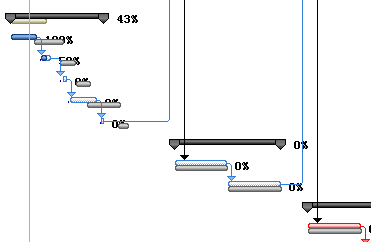
其中,上层是实际的计划,下层是之前保存的比较基准。通过这里比较,就可以看到,当前实际的计划和之前保存的基准有什么差异。
当然,如果想看具体的数据,可以把基准的数据添加到列中。如要看完成时间的差异,可以这样看:

从上图中看到,时间差异是负值,说明计划将提前完成。如果这里的差异是正数,那么就要小心了,计划可能要延期。
2.3 监控资源
监控资源可以通过【资源使用状况】和【任务分配状况】两个视图进行查看。
在【资源使用状况】中,添加“实际工时”和“累计工时”两列
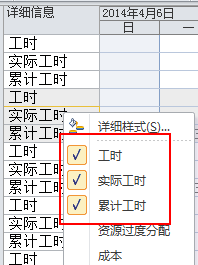
就可以查看一个资源在不同工作下的分配工时、实际工时和累计工时,效果如下:
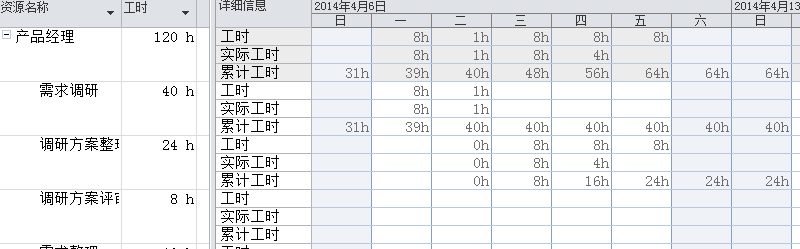
在【工作分配状况】视图中,也可以查看每个任务的分配工时、实际工时和累计工时。

这两个视图,其实从不同的维度来统计资源消耗,一个是从资源角度,一个是从工作分解结构的角度。
3. 总结:
Project是一个很强大的软件,功能很多,本文只介绍了它最常用最有效的功能。根据8/2原则,这20%的功能,即可解决工作中80%的问题。
希望大家,尤其是各位项目经理,善用这个工具。
转载自:https://www.cnblogs.com/wangfupeng1988/p/3648994.html


 浙公网安备 33010602011771号
浙公网安备 33010602011771号